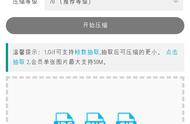如何压缩图片到100k以下?在图片使用过程中,我们都希望图片的体积越小越好,为什么呢?因为图片的体积越小使用起来越方便啊,首先可以迅速的将图片发送给他人,其次还不占用电脑上的空间,另外还不会因为图片太大而发生不能上传等现象。不过常常事与愿违,我们经常因为图片的体积太大而导致无法使用,这给我们日常的工作或者学习造成了很大的麻烦。解决图片体积太大的问题就是压缩,
虽然图片压缩是日常图片使用过程中非常普遍的操作之一,但是很多小伙伴不知道该怎么操作,很多小伙伴表示希望将图片压缩到100k以下,那么有没有办法呢?下面就教给大家一个超简单的步骤,有需要的小伙伴和我一起往下学习吧,轻松搞定。
需要使用的软件工具:优速文件压缩器
https://download.yososoft.com/YSCompress/YSCompress_TTY.exe

详细的图片压缩步骤如下:
1、安装工具,打开使用
首先我们要将“优速文件压缩器”软件工具下载到电脑上,并安装打开使用,我们要将图片进行压缩,所以选择【图片压缩】功能,此外软件还有视频压缩、pdf压缩、word压缩和ppt压缩四个功能。

2、添加图片到软件中
我们可以通过点击【添加文件】蓝色按钮,或者鼠标拖拽的方法,将电脑中需要压缩的图片添加到软件中,可以同时添加多张图片同时压缩。

3、压缩设置,选择输出文件夹
如下图所示,先设置压缩质量,压缩质量值设置得越低,那么图片就会被压缩得越小;再设置输出目录,用来保存压缩后的图片文件。

4、启动压缩
最后点击右上角的【开始转换】红色按钮,这样就启动图片压缩了,我们需要耐心等待一会,压缩完成后软件会自动打开输出文件夹,方便我们查看压缩后的图片。

5、压缩成功
从最后的压缩结果我们可以看到,我们成功的将图片压缩到了100k以下。

很多网站在上传图片的时候,都会限制上传的图片不能超过100k的大小,超过100k则会被禁止上传,这时候就需要对超出大小的图片进行压缩处理,详细的压缩步骤小编在上文做了详细的介绍,相信聪明的小伙伴们都已经学会了,好了,今天关于“如何压缩图片到100k以下?”的分享就到这里了,感谢大家的支持。
,